一键ghost系统还原步骤图解
- 分类:教程 回答于: 2021年11月28日 08:01:38
电脑正打着游戏,结果就出现故障问题蓝屏无法正常使用,老是死机崩溃怎么办?我们可以尝试还原系统的方法解决.那么如何还原系统?这里推荐大家使用ghost软件一键还原实现,下面给大家演示下详细的一键ghost系统还原步骤。
工具/原料:
系统版本:windows7系统
品牌型号:戴尔g7
软件版本:一键ghost软件v2018.06.08
方法/步骤:
1.自行在电脑安装好一键ghost软件的工具打开,可以看见当前的一键还原功能并不能使用,这时选择导入这个按钮。
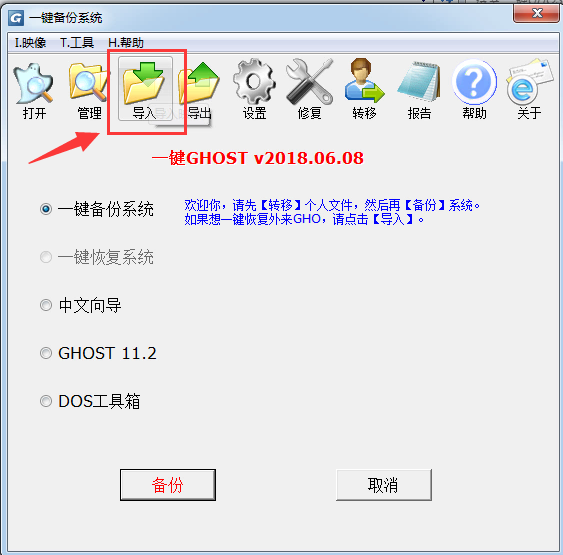
2.然后找到自行下载到电脑系统镜像安装包,将其打开。
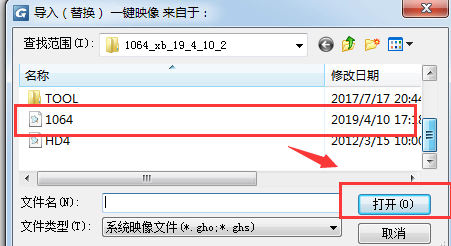
3.这时会弹出一个窗口,我们选择否。
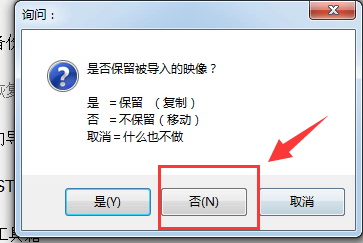
4.这时一键还原系统就可以开始使用啦,将其进行勾选。
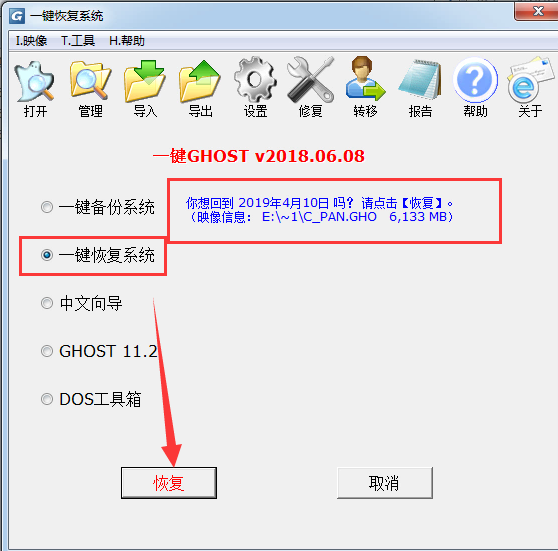
5.软件会弹出一个新的窗口,选择确定,即可重启电脑。
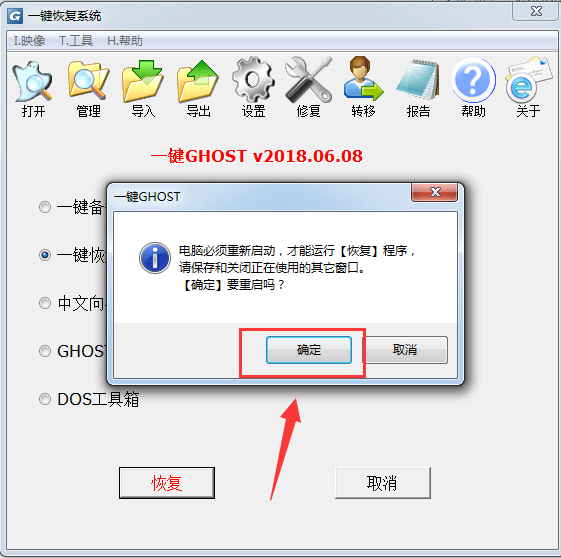
6.重启时会进入到一键恢复系统的操作页面中,选择图中的第一个选项。
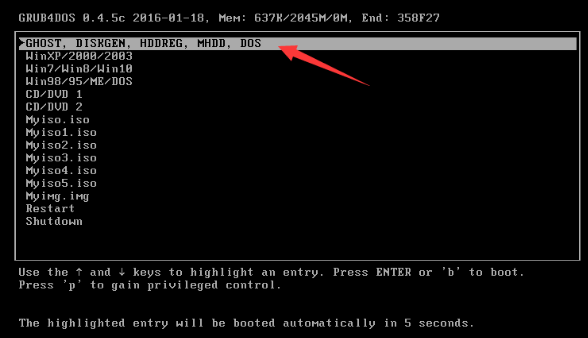
7.选择出现的第一个选项。
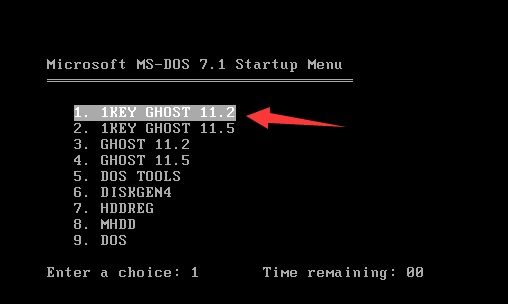
8.此时在新的页面中选择第二个选项,按回车。
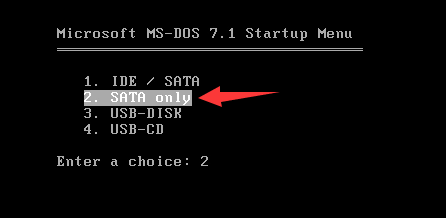
9.在出现的的提示框中,我们单击恢复。
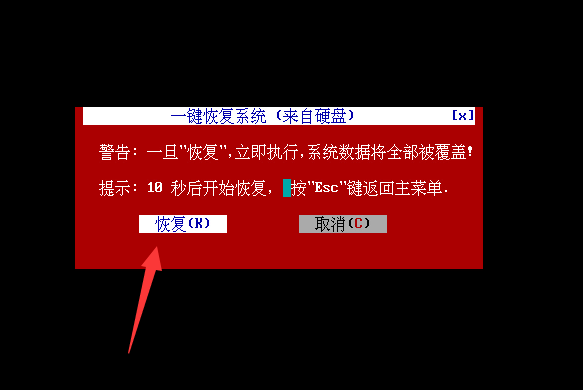
10.此时系统就会进行自动安装的环节当中,等待安装完成即可。
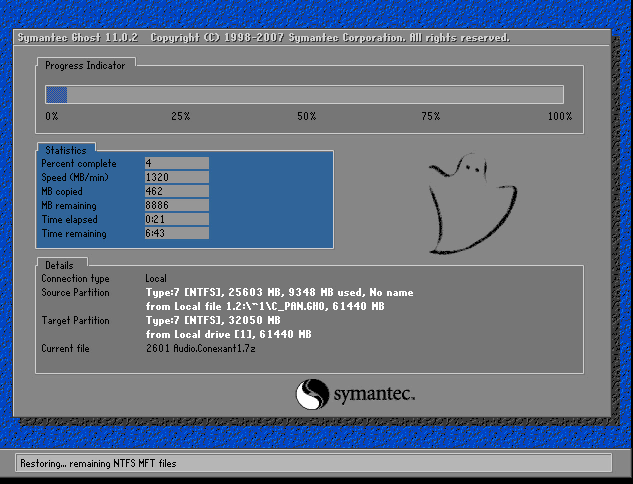
11.在这个过程中会数次重启计算机,最后系统安装完成,这时系统的还原就彻底成功了。
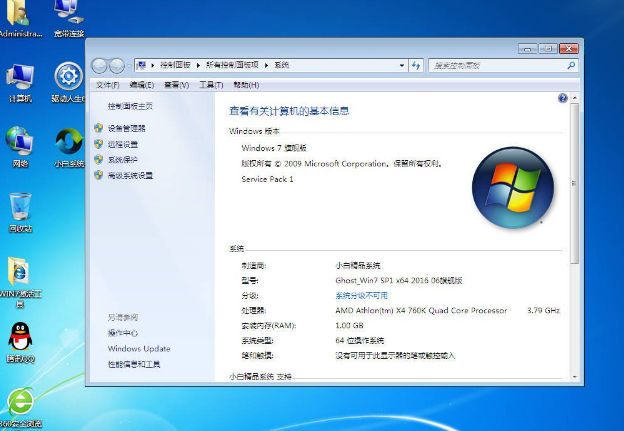
总结:
综上所述,关于一键ghost系统还原的方法,你学会了吗?操作比较简单,只需提前准备好一键ghost软件和需要还原的系统镜像文件,即可参照教程操作啦,希望对大家有所帮助。
 有用
69
有用
69


 小白系统
小白系统


 1000
1000 1000
1000 1000
1000 1000
1000 1000
1000 1000
1000 1000
1000 1000
1000 1000
1000 1000
1000猜您喜欢
- 电脑系统怎么重装2022/07/11
- sony笔记本重装系统的方法2023/02/13
- 联想小新V1000AT-ISE电脑如何重装系统..2023/03/24
- 新配置的固态硬盘怎么装系统..2021/09/06
- 电脑重装系统会把所有的东西都删除吗..2023/04/07
- 怎样下载歌曲到内存卡2015/06/18
相关推荐
- 简单一键重装系统图文教程..2020/09/22
- 小米笔记本自带重装系统吗即重装方法..2023/04/17
- 戴尔灵越怎么重装系统方法步骤..2021/03/25
- 技术员联盟ghost win7 64位系统下载..2017/05/09
- 无网络一键重装系统图文教程..2016/10/30
- [PPT模板制作:打造精美、专业的演示文..2023/11/25




















 关注微信公众号
关注微信公众号





